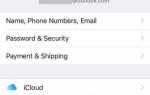Конференц-связь на вашем iPhone в основном выполняется одним нажатием, но есть и другие функции, о которых вам следует знать, чтобы упростить управление процессом.
В прошлом мы рассказывали о многих вещах, которые вы можете сделать во время разговора на iPhone.
, но если вы хотите общаться более чем с одним человеком, это помогает узнать, как добавлять вызовы, объединять их и завершать отдельные вызовы, не путаясь.
Знаете ли вы, что с приходом iOS 8
Apple даже добавила конференц-связь FaceTime Audio?
Конференц-связь
Apple позволяет объединять до пяти вызовов с помощью функции конференц-связи. Несмотря на то, что вы, безусловно, можете набирать номера отдельных абонентов, чтобы добавить их в конференцию, вам может быть проще получить доступ к этим номерам в списке контактов, что избавит вас от необходимости набирать номера.
Чтобы настроить конференцию, сделайте следующее:
1. Позвоните первому человеку, как обычно. Сообщите человеку, которому вы звоните, о том, что вы собираетесь добавить других абонентов.
2. Нажмите кнопку «Добавить звонок» на iPhone.
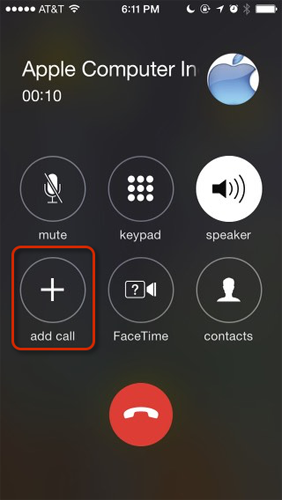
3. После того, как второй человек ответит на ваш звонок, нажмите кнопку «Объединить вызовы». На данный момент обратите внимание, что имена двух абонентов указаны в верхней части телефона. Это еще одна причина для того, чтобы в ваших контактах были указаны партийные линии, потому что вы можете видеть их имена во время звонков.
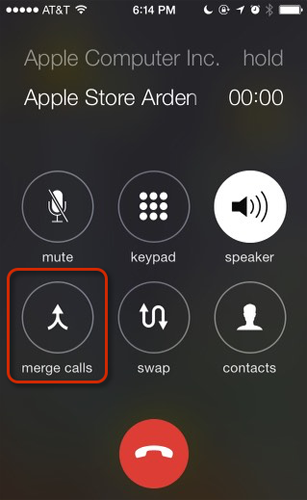
4. Повторите шаги 2 и 3 для каждого дополнительного вызова. После объединения каждого вызова кнопка «Добавить вызов» появится снова. Обратите внимание, что вы также можете нажать на кнопку «Контакты», чтобы позвонить и объединить другого получателя в конференцию. На этом этапе лучше всего нажать кнопку «Динамик», чтобы вы могли говорить по всем линиям, не поднося телефон к уху.
Замечания: Вы можете не знать об этом, но вы также можете совершать аудиозвонки с помощью FaceTime
через Wi-Fi и ваш мобильный тарифный план. Аудиовызовы FaceTime (не видеовызовы) также совместимы с функциями конференц-связи, но эти звонки могут быть сделаны только с другими пользователями iPhone или Mac.
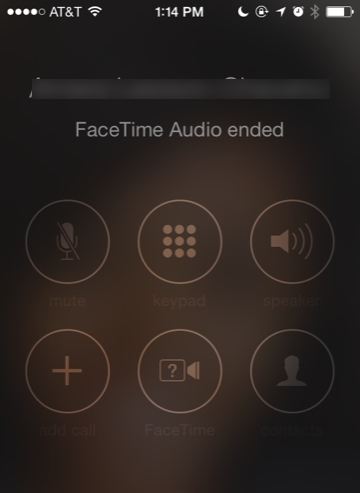
Обработка входящих звонков
Вы также можете принимать входящие звонки во время конференции. Когда вы получаете звонок, нажмите на удержание Нажмите кнопку «Принять», а затем объедините каждого абонента в конференцию. Если вы не хотите принимать вызов, нажмите кнопку «Отправить на голосовую почту». Обратите особое внимание на конец Кнопка «Принять» завершит соединение со всеми участниками конференции.
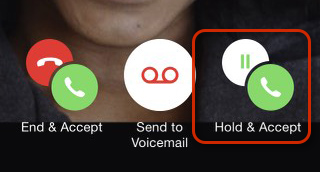
Если вы не хотите принимать звонки во время конференции, откройте приложение «Настройки» на телефоне, коснитесь «Не беспокоить» и вручную включите эту функцию (также доступную из Центра управления, проведя пальцем вверх от нижнего края телефона). , Это заставит замолчать все входящие звонки и оповещения
,
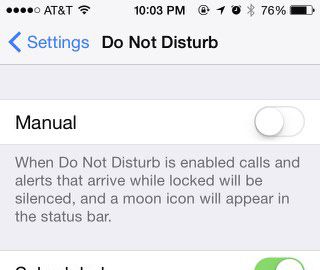
Говорить в частном порядке
Во время конференц-связи вы можете поговорить наедине с одним человеком во время конференции или завершить вызов. Для этого нажмите синюю кнопку «i» в правом верхнем углу. Это можно сделать только тогда, когда все вызовы объединены.
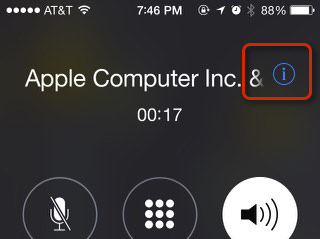
В следующем окне будут перечислены все подключенные партийные линии, и вы сможете проверить, какой из них вы хотите завершить, или поговорить в частном порядке. Другие партийные линии останутся в ожидании.
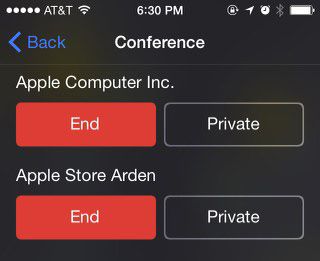
Доступ к другим приложениям
Во время конференц-связи вы можете фактически выйти из приложения iPhone и открыть другие приложения. Для этого нажмите кнопку «Динамик» в приложении телефона, затем нажмите кнопку «Домой» на вашем iPhone. Будьте осторожны, конечно, чтобы не нажать красную кнопку телефона, которая завершит все звонки. Теперь вы можете открыть, например, приложение для заметок или приложение для веб-браузера, чтобы получать информацию во время проведения конференц-связи.
Чтобы вернуться к приложению телефона, коснитесь зеленой панели в верхней части телефона.

Отключи себя
Если вы находитесь в ситуации, когда вы не хотите, чтобы другие люди слышали вас во время конференции, вы можете ненадолго отключить звук, но все равно услышите, как другие говорят. Просто нажмите кнопку отключения звука, и все готово.
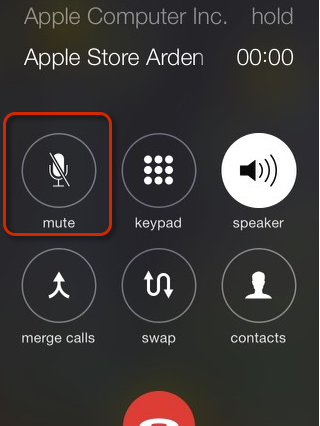
Практика делает совершенным
Возможно, вы захотите попрактиковаться в процессе конференц-связи, описанном выше, с друзьями или членами семьи, чтобы не чувствовать себя неуклюже при выполнении этого важного делового или конференц-звонка.
Дайте нам знать, как работает конференц-связь iPhone. А если вы новичок в iPhone, ознакомьтесь с некоторыми другими функциями iOS 8, о которых вы должны знать
,
Вы делаете конференц-звонки со своего iPhone?